Comment récupérer laccès au disque dur, corriger lerreur dimpossibilité douvrir le disque dur

Dans cet article, nous vous expliquerons comment récupérer l'accès à votre disque dur en cas de panne. Suivez-nous !
Le panneau de configuration NVIDIA comprend une variété de paramètres pour les cartes graphiques NVIDIA. Les utilisateurs peuvent configurer les paramètres graphiques des jeux et des logiciels à partir de là. Il s’agit donc d’une application assez importante pour les utilisateurs de PC équipés de GPU NVIDIA.
Certains utilisateurs ont signalé le problème de disparition du panneau de configuration NVIDIA dans Windows 11/10. Les utilisateurs ne peuvent pas trouver cette application dans le menu contextuel du bureau, dans la barre d’état système ou dans le Panneau de configuration de Windows . Par conséquent, ils ne peuvent pas accéder à l’application. Voici comment vous pouvez réparer la disparition du panneau de configuration NVIDIA dans Windows 11/10.
Table des matières
Le problème « Le panneau de configuration NVIDIA ne s'affiche pas » peut se produire pour de nombreuses raisons et voici quelques causes courantes :
Essayez ceci avant de passer à d’autres méthodes de dépannage.

La première chose dont vous devez vous assurer est que votre moniteur est correctement branché sur votre carte graphique Nvidia. Ceci est important car le panneau de configuration Nvidia ne reconnaîtra pas votre moniteur s'il n'est pas correctement branché, ce qui entraînera diverses erreurs, y compris celle que nous essayons de résoudre ici.
Au cas où vous vous poseriez la question, votre PC dispose de plusieurs ports d'affichage et vous devez vous assurer de connecter l'adaptateur d'affichage au port (séparé) de votre carte graphique Nvidia. Redémarrez votre PC après avoir établi la connexion correcte pour voir si cela corrige l'erreur. De plus, vous pouvez également essayer d’utiliser un autre port sur votre carte graphique pour voir si cela corrige l’erreur. Cela garantira que vous n’utilisez pas un mauvais port qui est à l’origine de cette erreur.
Le problème de disparition du panneau de configuration NVIDIA peut survenir en raison de la désactivation de certains services NVIDIA. Par conséquent, l’activation et le démarrage de tous les services NVIDIA sont un moyen de restaurer le panneau de configuration graphique manquant dans Windows 11/10.
Voici comment activer les services NVIDIA :
Étape 1 : Cliquez avec le bouton droit sur le bouton du menu Démarrer pour ouvrir le menu Utilisateur avancé et sélectionnez le raccourci Exécuter .
B2 : Tapez services.msc dans la zone Ouvrir et cliquez sur OK pour afficher la fenêtre Services.
B3 : Faites défiler vers le bas jusqu’aux services NVIDIA comme indiqué dans l’instantané ci-dessous.
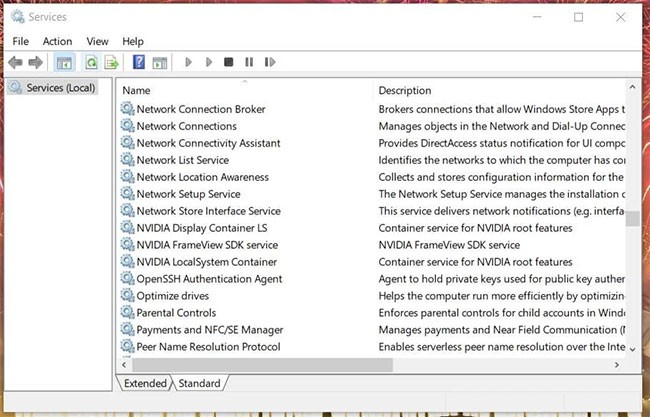
B4 : Double-cliquez ensuite sur n’importe quel service NVIDIA répertorié ici.
B5 : Sélectionnez l’ option Automatique dans le menu déroulant Type de démarrage pour ce service.
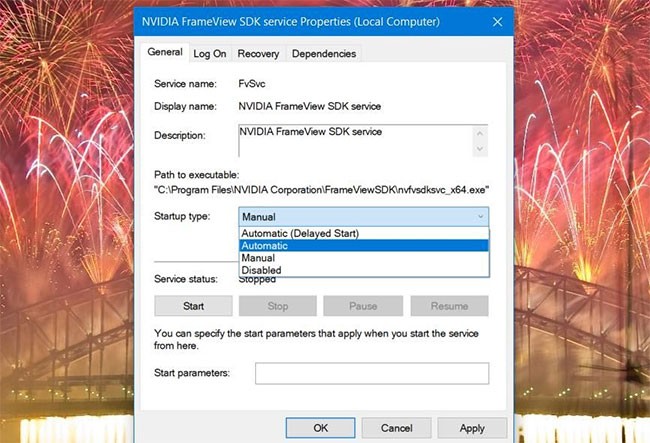
B6 : Si le service n’est pas en cours d’exécution, cliquez sur le bouton Démarrer.
B7 : Sélectionnez l’ option Appliquer pour enregistrer les paramètres du service NVIDIA.
B8 : Cliquez sur OK pour fermer la fenêtre des propriétés du service.
B9 : Répétez les étapes 4 à 8 pour tous les services NVIDIA répertoriés.
B10 : Redémarrez votre PC après avoir modifié les paramètres du service NVIDIA.
Étant donné que le panneau de configuration NVIDIA est étroitement lié à la carte graphique, il peut disparaître en raison de pilotes NVIDIA obsolètes ou incompatibles. Par conséquent, vous devez mettre à jour le pilote de votre carte graphique NVIDIA , s'il est obsolète. Vous pouvez le faire manuellement ou avec un logiciel de mise à jour de pilotes tiers.
Si votre carte graphique NVIDIA dispose déjà des derniers pilotes, essayez de réinstaller ses pilotes. Voici comment vous pouvez réinstaller le pilote de votre GPU NVIDIA.
B1 : Ouvrez le menu Power User et sélectionnez l’ option Gestionnaire de périphériques .
B2 : Double-cliquez sur la catégorie Cartes graphiques pour afficher ses périphériques.

B3 : Cliquez avec le bouton droit sur votre carte graphique NVIDIA pour sélectionner l’ option Désinstaller l’appareil.
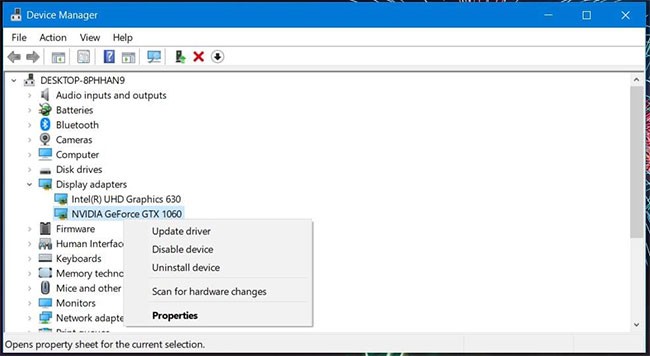
B4 : Sélectionnez l’ option Supprimer le pilote logiciel pour ce périphérique dans l’invite de confirmation qui s’affiche.
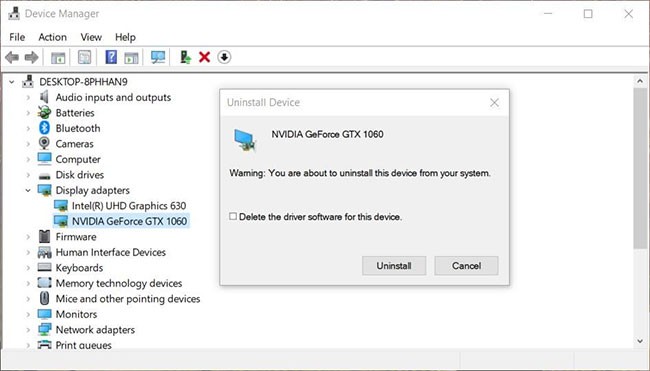
B5 : Cliquez sur le bouton Désinstaller pour confirmer.
B6 : Redémarrez le PC.
B7 : Téléchargez et installez le dernier package de pilotes NVIDIA pour votre carte graphique.
Essayez de rechercher le Panneau de configuration NVIDIA dans l’Explorateur de fichiers. Le fichier spécifique pour ouvrir le Panneau de configuration est nvcplui.exe. Si vous pouvez trouver nvcplui.exe dans l'Explorateur, vous pouvez essayer de l'ouvrir à partir de là. Voici les différents chemins de dossiers dans lesquels vous aurez besoin de trouver le fichier nvcplui.exe :
Si vous ne trouvez pas le dossier Client du Panneau de configuration, nvcplui.exe peut se trouver dans le chemin du dossier WindowsApps spécifié ci-dessus. Cependant, WindowsApps n’est pas un dossier facilement accessible. Vous devrez prendre possession de ce dossier pour l'ouvrir.
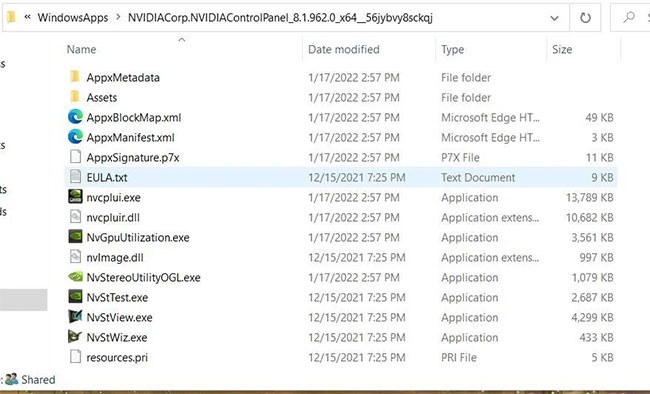
Si vous trouvez le fichier nvcplui.exe dans l'Explorateur, cliquez dessus avec le bouton droit de la souris et sélectionnez Exécuter en tant qu'administrateur pour ouvrir le panneau de configuration NVIDIA. Cliquez ensuite sur Bureau en haut de la fenêtre. Sélectionnez les options Ajouter un menu contextuel sur le bureau et Afficher les icônes de la barre de notification pour le restaurer dans la barre d'état système et le menu contextuel du bureau.
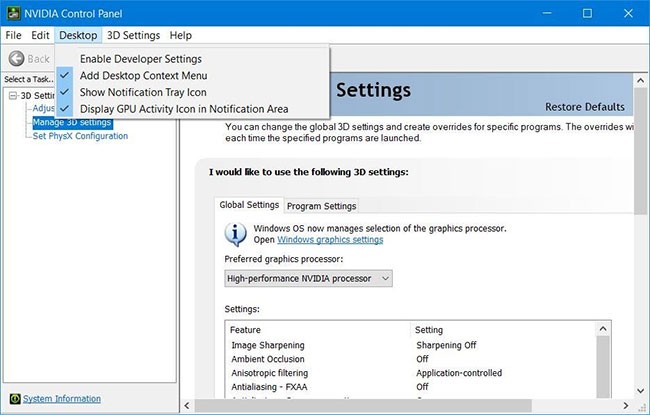
"NVDisplay.Container" est le fichier du service NVIDIA Display Container LS. L'ajout de ce fichier au dossier de démarrage de Windows peut également corriger l'erreur de disparition du panneau de configuration NVIDIA. Voici comment vous pouvez copier ce fichier dans le dossier de démarrage :
B1 : Ouvrez la fenêtre Services comme mentionné dans les étapes un et deux de la première solution.
B2 : Double-cliquez sur le service NVIDIA Display Container LS pour ouvrir sa fenêtre.
B3 : Copiez le chemin vers le fichier exécutable spécifié dans cette fenêtre à l'aide du raccourci clavier Ctrl + C .
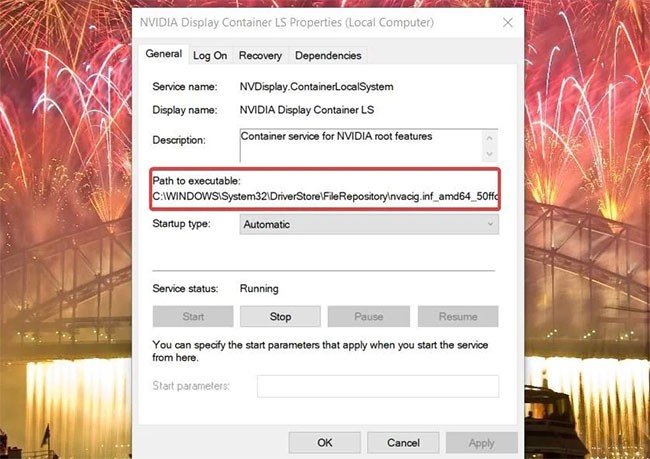
B4 : Cliquez sur OK pour quitter la fenêtre des propriétés et fermer l’application Services.
B5 : Ouvrez l’Explorateur de fichiers et sélectionnez le lecteur C :.
B6 : Collez le chemin copié dans la barre d’adresse du dossier à l’aide du raccourci clavier Ctrl + V et appuyez sur Entrée.
B7 : Cliquez ensuite avec le bouton droit sur le fichier Display.NvContainer pour sélectionner l’ option Copier dans le menu contextuel.

B8 : Ouvrez Exécuter et entrez shell:startup dans la zone Ouvrir.
B9 : Cliquez avec le bouton droit de la souris dans le dossier Démarrage pour sélectionner l’option Coller le raccourci .
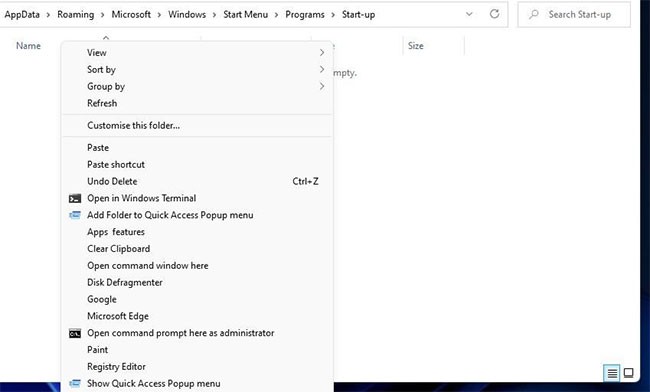
B10 : Ensuite, faites un clic droit sur le fichier Display.NvContainer et sélectionnez Propriétés.
B11 : Sélectionnez Exécuter en tant qu’administrateur dans l’ onglet Compatibilité affiché juste en dessous et cliquez sur le bouton Appliquer.
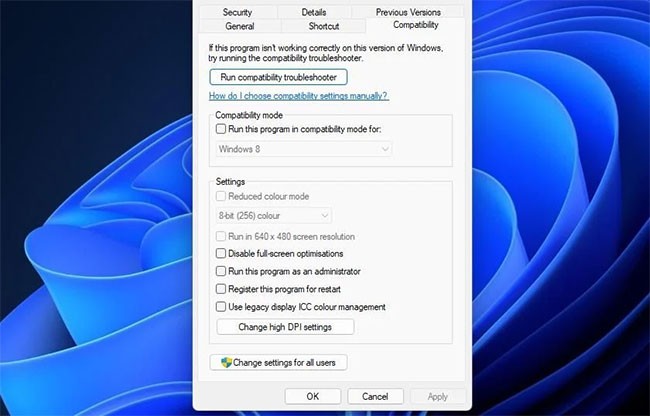
B12 : Enfin, redémarrez votre ordinateur.
En dernier recours, essayez de réinstaller le panneau de configuration NVIDIA. Vous pouvez réinstaller le panneau de configuration NVIDIA en le désinstallant via les paramètres comme suit.
Étape 1 : ouvrez les paramètres dans Windows.
B2 : Ensuite, sélectionnez Applications > Applications et fonctionnalités pour afficher la liste des logiciels installés.
B3 : Recherchez l’application Panneau de configuration NVIDIA répertoriée ici et cliquez sur le bouton à trois points.
B4 : Sélectionnez l’ option Désinstaller pour le panneau de configuration NVIDIA.
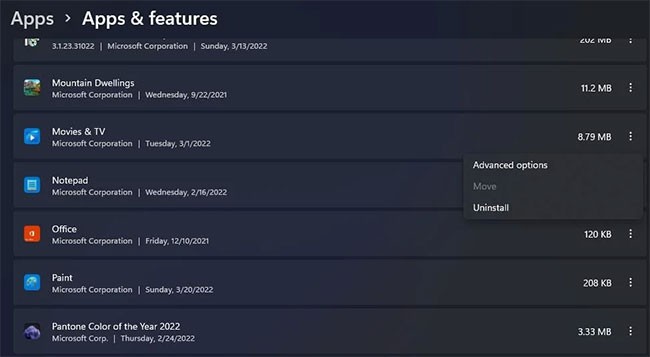
B5 : Redémarrez votre PC après avoir désinstallé l’application NVIDIA Control Panel.
B6 : Cliquez sur le raccourci de l’application Microsoft Store épinglé dans le menu Démarrer.
B7 : Tapez Panneau de configuration NVIDIA dans la zone de recherche du MS Store.
B8 : Sélectionnez Panneau de configuration NVIDIA dans les résultats de la recherche.
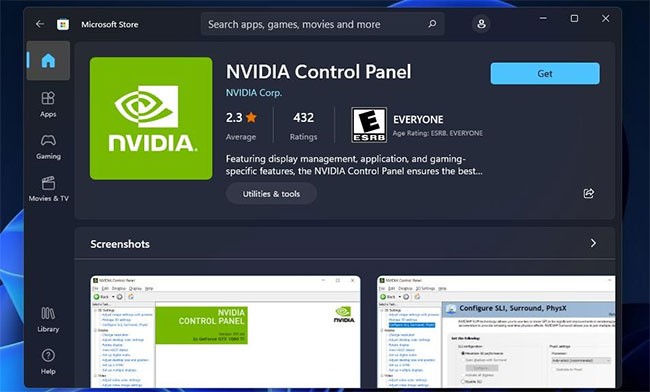
B9 : Cliquez sur le bouton Obtenir pour réinstaller l’application.
Bien que vous puissiez configurer les options graphiques du jeu, il est préférable d'appliquer les paramètres généraux via le panneau de configuration NVIDIA. Vous pouvez restaurer votre panneau de configuration NVIDIA manquant dans Windows 11 et 10 en appliquant les correctifs potentiels ci-dessus. Vous pourrez ensuite accéder aux paramètres graphiques et les modifier à nouveau selon vos besoins.
Dans cet article, nous vous expliquerons comment récupérer l'accès à votre disque dur en cas de panne. Suivez-nous !
À première vue, les AirPods ressemblent à n'importe quel autre écouteur sans fil. Mais tout a changé avec la découverte de quelques fonctionnalités peu connues.
Apple a présenté iOS 26 – une mise à jour majeure avec un tout nouveau design en verre dépoli, des expériences plus intelligentes et des améliorations des applications familières.
Craving for snacks but afraid of gaining weight? Dont worry, lets explore together many types of weight loss snacks that are high in fiber, low in calories without making you try to starve yourself.
Rest and recovery are not the same thing. Do you really need rest days when you schedule a workout? Lets find out!
Les étudiants ont besoin d'un ordinateur portable spécifique pour leurs études. Il doit être non seulement suffisamment puissant pour être performant dans la filière choisie, mais aussi suffisamment compact et léger pour être transporté toute la journée.
L'ajout d'une imprimante à Windows 10 est simple, bien que le processus pour les appareils filaires soit différent de celui pour les appareils sans fil.
Comme vous le savez, la RAM est un composant matériel essentiel d'un ordinateur. Elle sert de mémoire pour le traitement des données et détermine la vitesse d'un ordinateur portable ou de bureau. Dans l'article ci-dessous, WebTech360 vous présente quelques méthodes pour détecter les erreurs de RAM à l'aide d'un logiciel sous Windows.
Refrigerators are familiar appliances in families. Refrigerators usually have 2 compartments, the cool compartment is spacious and has a light that automatically turns on every time the user opens it, while the freezer compartment is narrow and has no light.
Wi-Fi networks are affected by many factors beyond routers, bandwidth, and interference, but there are some smart ways to boost your network.
Si vous souhaitez revenir à la version stable d'iOS 16 sur votre téléphone, voici le guide de base pour désinstaller iOS 17 et rétrograder d'iOS 17 à 16.
Le yaourt est un aliment merveilleux. Est-il bon de manger du yaourt tous les jours ? Si vous mangez du yaourt tous les jours, comment votre corps va-t-il changer ? Découvrons-le ensemble !
Cet article présente les types de riz les plus nutritifs et comment maximiser les bienfaits pour la santé du riz que vous choisissez.
Établir un horaire de sommeil et une routine de coucher, changer votre réveil et ajuster votre alimentation sont quelques-unes des mesures qui peuvent vous aider à mieux dormir et à vous réveiller à l’heure le matin.
Get Bathroom Tower Defense Roblox game codes and redeem them for exciting rewards. They will help you upgrade or unlock towers with higher damage.













